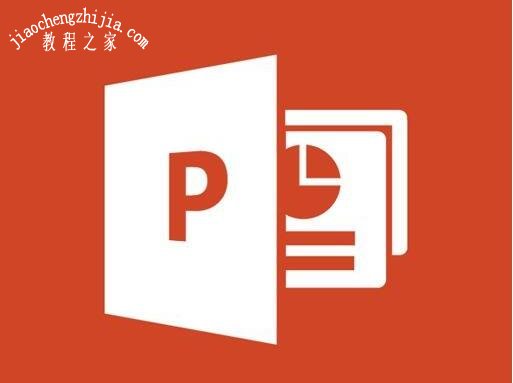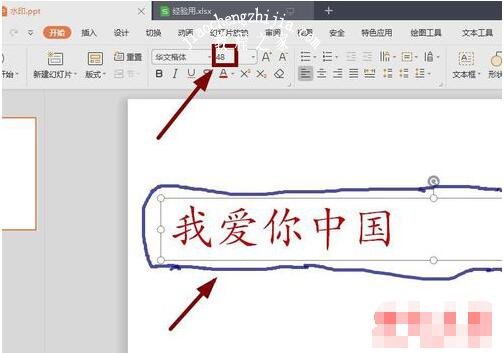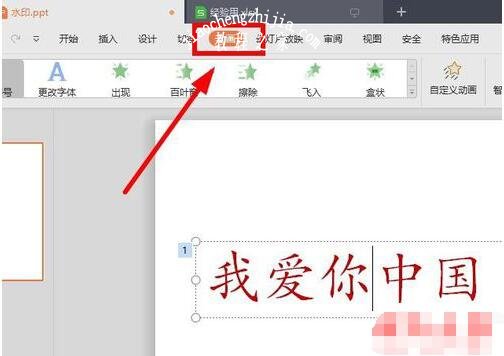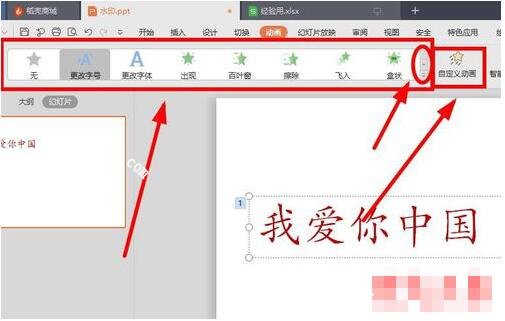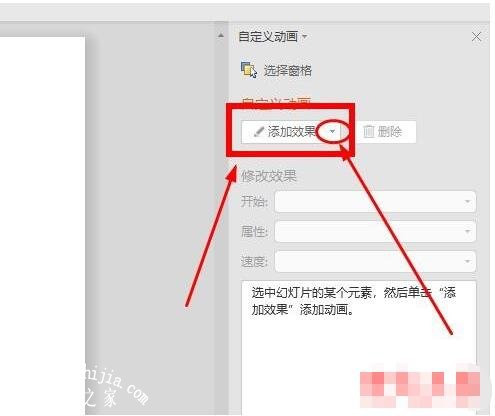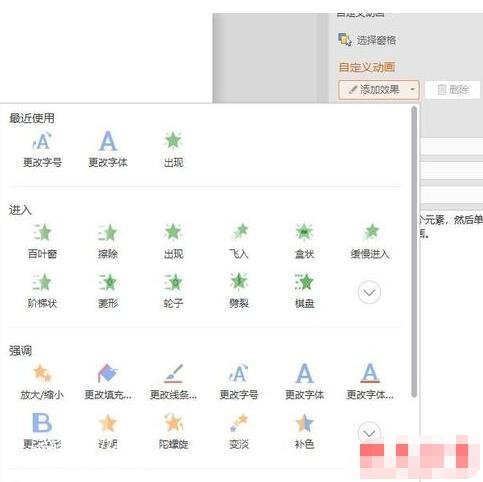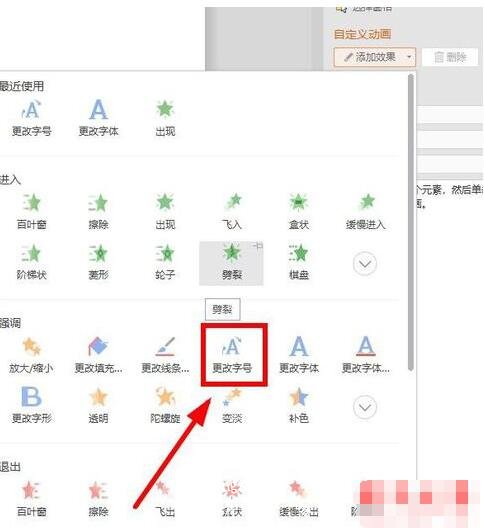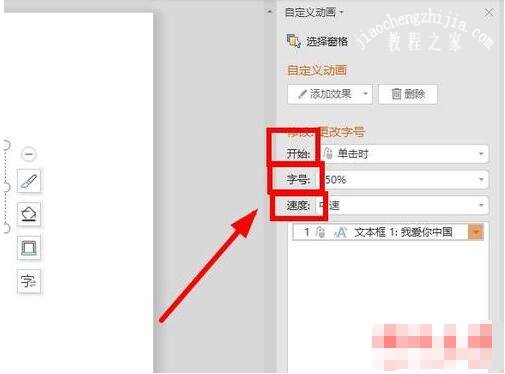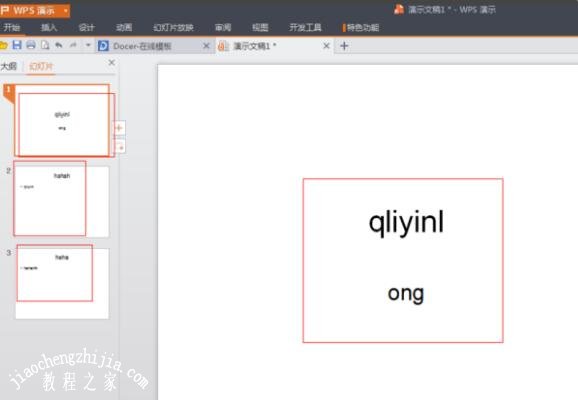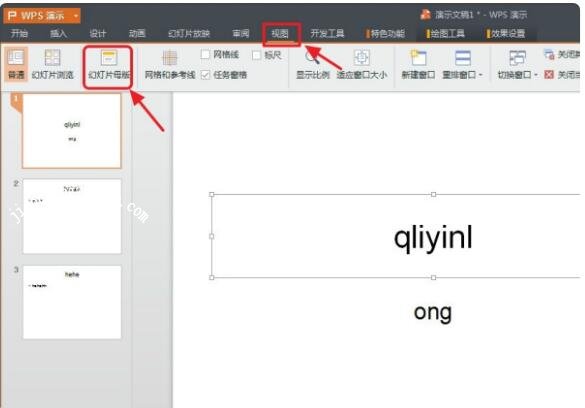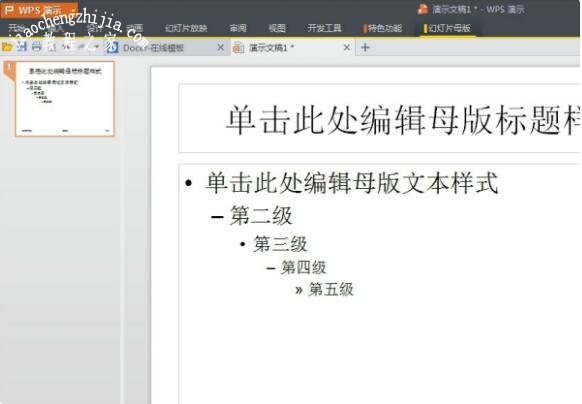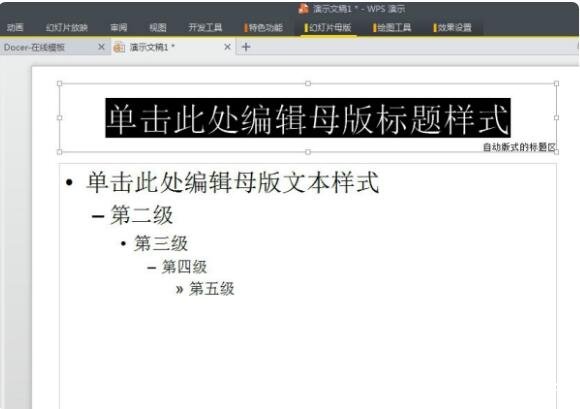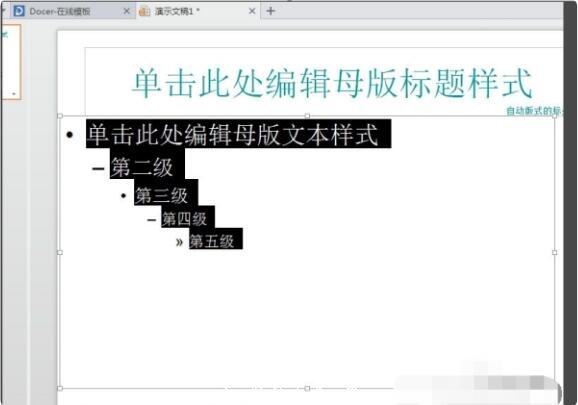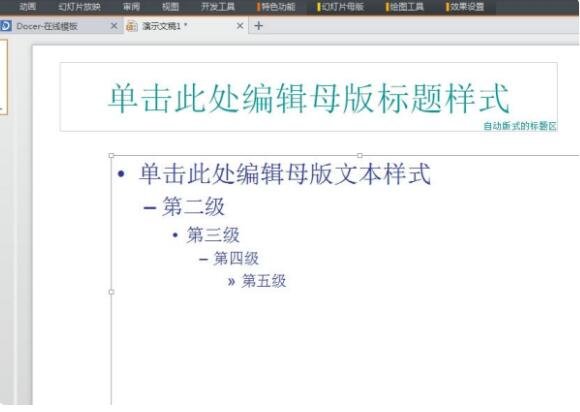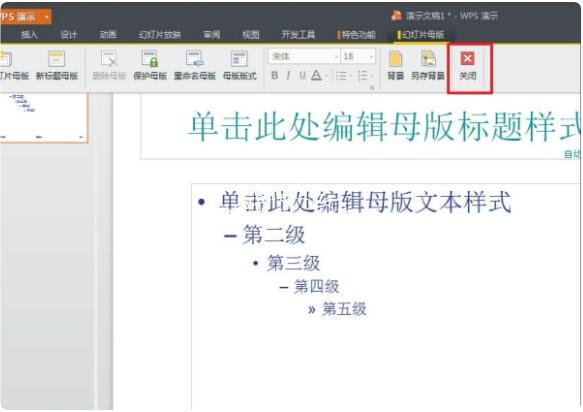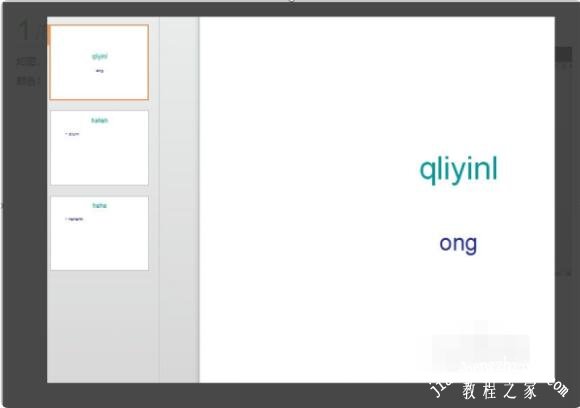在制作PPT展示作品时,如果字体大小不合适的话,非常影响到整个PPT展示作品的美观,所以我们需要将字体调整到合适的大小,至于怎么调整PPT文字的大小?方法很简单,下面小编为大家带来ppt调整字体大小的详细步骤,不会设置的朋友可以查看下面的步骤教程多练习几次。
ppt调整字体大小的详细步骤
1、打开PPT,选中对象所在的文本框,(就是字体的四周出现一个框)一定要选中哟!
2、在最上面的菜单栏找到“动画”选项卡。
3、点击该选项卡下的“自定义动画”按钮。也可以在“自定义动画”左边的按钮中选择动画方式路径。
4、在屏幕的右侧弹出自定义动画的工具栏。找到“添加效果”,点击其旁边下拉菜单。
5、动画出现或退出的各种路径方式。
6、我们选择“强调”中的“更改字号”。
7、试一试成功了吗?如果不满意,选中文本框,在右边的工具栏中,还可以更改所出现字体的大小,出现的速度等等。
ppt字体颜色怎么设置
1、打开baippt2010文档,如图字体du全是黑色要改变全部字体的颜色!
2、在“视图”栏找到“幻灯片dao母版
3、这时我们要将母版进行修改就是对全部幻灯片进行的修改
4、例如将标题修改为绿色全选后
5、将字体改为绿色
6、将正文改为蓝色
7、将幻灯片母版关闭
8、这样就看到效果了全部文字进行的修改!
以上便是ppt调整字体大小的详细步骤了,希望可以为大家带来帮助,如果你还想学习更多关于PPT的使用技巧,可以进入教程之家网查询。
相关知识拓展: